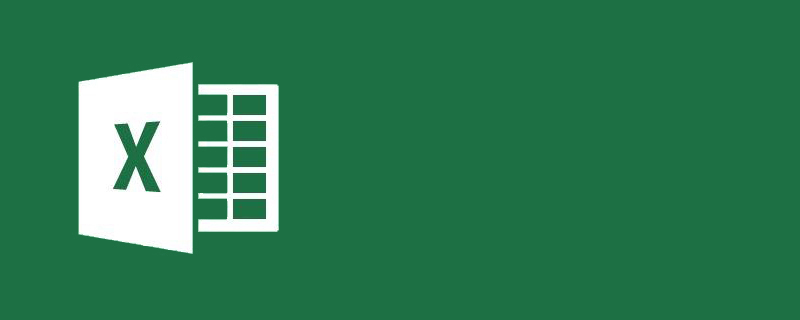
excel分列怎么操作?
1、下面这一组日期就是我们要进行分列的内容,将其分成年、月、日。首先将这组日期选中。
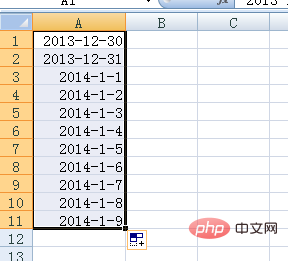
2、在excel菜单中选择数据,点击分列。
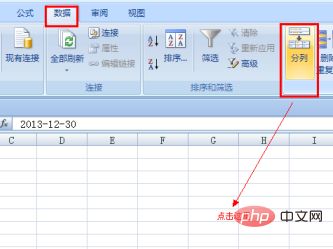
3、在文本分列界面,我们选择第一项分隔符号,点击下一步。
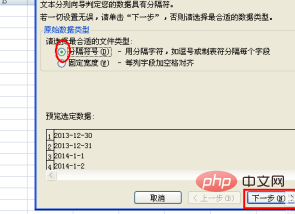
4、在分隔符号中勾选其他,在其右侧小框内输入日期之间的小横杆“-”,继续下一步。
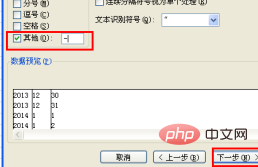
5、这个界面用来选择分列出来的格式,这里我们默认即可,点击完成。
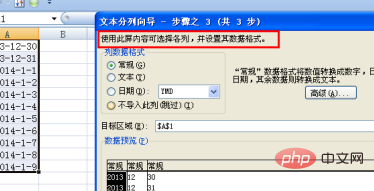
6、看到分成了三列,分别是年月日。但是其中年份数据好像不对,原因是它还是用了原来的日期格式。
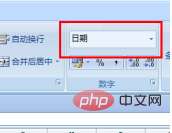
7、那选中第一列,改变格式为常规就完成了。
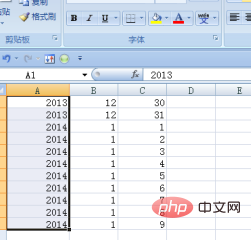
推荐教程:《excel教程》
以上就是excel分列怎么操作?的详细内容,更多请关注php中文网其它相关文章!

全网最新最细最实用WPS零基础入门到精通全套教程!带你真正掌握WPS办公! 内含Excel基础操作、函数设计、数据透视表等

Copyright 2014-2025 https://www.php.cn/ All Rights Reserved | php.cn | 湘ICP备2023035733号